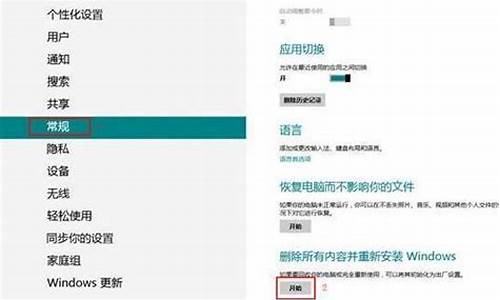电脑系统安装win10_电脑系统wds
1.怎样设置WDS,详细一点
2.路由器的WDS怎么开启?
3.路由器wds怎么设置
4.电脑wds启动不了怎么办
5.电脑开机一直显示正在WDS正在启动 请问哪位大侠能够解决 不要重装系统。

想要实现无线中继效果,你需要一个支持WDS中继(桥接)功能的路由器。下面是如何设置的步骤。
设置路由器首先,让我们先设置路由器。连接电脑,输入管理IP地址,进入后台,找到无线网络设置菜单。
设置无线网络在无线网络设置菜单中,设置好SSID、频道、加密类型(推荐使用wpa哦,因为最安全),还有密码等信息。
关闭DHCP功能进入DHCP菜单,手动关闭DHCP功能,保存设置,然后重启路由器备用。
连接路由器1输入路由器1的管理IP,登录后台。进入到无线网络设置中,确保路由器1的所有设置与路由器2完全一致。
开启WDS在无线网络设置中,勾选“开启WDS”,并输入要桥接的无线路由器的SSID和BSSID(mac地址)。
搜索信号如果不确定,可以点击“搜索”,扫描附近的信号,选择刚刚配置好的路由器2的名字,点击“连接”,SSID和BSSID就会自动导入。
保存设置最后,保存设置,重启路由器1。这样,无线中继就配置成功了!
怎样设置WDS,详细一点
以下方法可帮你解决问题:
假设一下:A路由器是:TL-WR941N
B路由器是:TL-WR340G+
1、A路由器不管,就按原来设置上网什么的就行了,不要开启WDS,记下A路由器得到的DNS服务器 地址下文有用 (注意是dns 有两个 切记)
2、然后进入A路由器的DHCP服务器设置,把结束地址池的地址改为:192.168.1.150[防止待会儿B路由器的地址冲突]),同时A路由设置一个固定的信道,看你自己喜欢了
3,现在进入B路由(设置前最好恢复一次出厂设置)[为了防止路由器地址冲突,把B路由的IP地址改为192.168.1.2或其他],工作模式随便了,个人喜欢动态IP
4、在无线设置里面开启WDS,扫描路由A的SSID并填写好相关的信道,加密方式,和密钥,完成后保存,在进入B路由的DHCP服务器设置,(这里可是很多同学不能上网的原因所在)。
B路由器的DHCP服务器一定要开启,否则就别上网了
起始地址池填192.168.1.151
结束地址池填192.168.1.199
网关填路由器A的IP地址:192.168.1.1
缺省域名:不填
主DNS服务器:a的(刚刚提到的那个DNS第一个)
备用DNS服务器:a的(刚刚提到的那个DNS第二个)
保存并重启,试一下能不能上网了
注:很多朋友在开WDS的时候因为关闭了B路由DHCP服务器,导致不能获取到IP地址而上不了网。
路由器的WDS怎么开启?
1、操作电脑连接到副路由器的LAN口或无线信号,打开浏览器,清空地址栏并输入tplogin.cn或192.168.1.1,设置不少于6位数的登录密码,点击登录(如下图)。如已经设置过登录密码了,请直接使用该密码登录管理界面。
2、进入WDS设置界面,进入管理界面后,点击高级设置-无线设置5G-WDS无线桥接,点击WDS无线桥接中的下一步,开始设置(如下图),如果使用2.4G桥接前端主路由器,请点击无线设置2.4G大于WDS无线桥接。
3、扫描并连接主路由器信号,路由器会自动扫描周边信号,找到主路由器的信号,点击选择,路由器自动提示输入主路由器的无线密码,请正确输入,并点击下一步。(如下图)
4、设置副路由器无线参数设置副路由器5G信号的无线网络名称和无线密码,并点击下一步(如下图)。如不需要实现无线漫游,可以将副路由器的无线名称及密码设置为与主路由器不一样。
5、修改副路由器LAN口IP地址。将副路由器的LAN口IP地址修改为与主路由器在同一网段且不冲突,并点击下一步。
6、确认配置信息正确,点击完成,设置完成。
7、确认WDS成功。观察右上角WDS状态,已连接表示WDS桥接成功。(如下图)
路由器wds怎么设置
路由器wds开启,首先主路由器正常进行设置,然后确认主路由器的无线信号名称、无线加密方式、无线密码以及无线信道。修改无线参数并开启WDS扫描信号。
电脑连接副路由器,登录管理界面,点击?无线设置?>>?无线基本设置,修改?SSID号?与主路由器相同,固定?信道,勾选开启WDS,点击?扫描。在扫描页面中找到主路由器的SSID,点击?连接。选择主路由器的加密方式,在?密钥?位置输入主路由器的无线密码,输入完成后点击保存。无需重启路由器,继续下一步设置。
最后设置副路由器的无线密码,在 PSK密码 中设置与主路由器相同的无线密码,点击 保存。系统提示“您已经更换了无线设置,重启后生效”,点击 重启,弹出重启提示页面时,点击 确定,等待重启完成。
WDS的作用是实现两个路由器无线连接!如果没有WDS功能,路由器就只能无线连接设备,不能无线连接其他路由器。由于能无线连接两个路由器,省去了布线的麻烦,所以为组网共享带来了方便,主要用于:
相距不远的不同建筑物之间的网络互联(无阻挡情况下普通无线路由器300米,好些的500米,有定向天线的更专业的无线路由器可以更远),可以使用WDS功能共享宽带。
2.多房间家庭,可以在中间房间增加一无线路由器与主路由器WDS桥接,这样原来与主路由器信号弱的房间设备,可以与中间房间的路由器连接从而解决无线覆盖.注意:WDS不是增强主路由器的信号,而是副路由器重新发射信号。
电脑wds启动不了怎么办
WDS的功能是充当无线网络的中继器,通过在无线路由器上开启WDS功能,让其可以延伸扩展无线信号,从而覆盖更广更大的范围。那么,路由器wds怎么设置呢?下面大家就随我一起了解一下吧!
确认主无线路由参数
确认主路由器的无线信号名称、无线加密方式、无线密码以及无线信道,本文使用以下参数举例:
注意:设置之前,需要固定主路由器的`无线信道。
设置副路由器
1、修改无线参数并开启WDS扫描信号
电脑连接副路由器,登录管理界面,点击 无线设置 >> 无线基本设置,修改 SSID号 与主路由器相同,固定 信道,勾选开启WDS,点击 扫描。
2、选择主路由器信号
在扫描页面中找到主路由器的SSID,点击 连接。
注意:如果WDS扫描不到主路由器的信号,请确认主路由开启无线功能,且尝试减小主、副路由器之间的距离。
3、选择加密方式并输入无线密码
密钥类型 选择主路由器的加密方式,在 密钥 位置输入主路由器的无线密码,输入完成后点击 保存。无需重启路由器,继续下一步设置。
4、设置副路由器的无线密码
点击 无线设置 >> 无线安全设置,选择 WPA-PSK/WPA2-PSK,在 PSK密码 中设置与主路由器相同的无线密码,点击 保存。系统提示“您已经更换了无线设置,重启后生效”,点击 重启,弹出重启提示页面时,点击 确定,等待重启完成。
注意:副路由器的SSID、无线密码可与主路由器不同,如果需要实现漫游,则必须与主路由器相同。
电脑开机一直显示正在WDS正在启动 请问哪位大侠能够解决 不要重装系统。
将BIOS电池放电(恢复BIOS出厂默认值)建议插拔一下显卡、内存,清理一下卫生,并且擦亮显卡、内存的金手指。
电脑开机无显示故障的排除方法(查看有没有起鼓的电容)。
第1步:首先检查电脑的外部接线是否接好,把各个连线重新插一遍,看故障是否排除。
第2步:如果故障依旧,接着打开主机箱查看机箱内有无多余金属物,或主板变形造成的短路,闻一下机箱内有无烧焦的糊味,主板上有无烧毁的芯片,CPU周围的电容有无损坏等。
第3步:如果没有,接着清理主板上的灰尘,然后检查电脑是否正常。
第4步:如果故障依旧,接下来拔掉主板上的Reset线及其他开关、指示灯连线,然后用改锥短路开关,看能否能开机。
第5步:如果不能开机,接着使用最小系统法,将硬盘、软驱、光驱的数据线拔掉,然后检查电脑是否能开机,如果电脑显示器出现开机画面,则说明问题在这几个设备中。接着再逐一把以上几个设备接入电脑,当接入某一个设备时,故障重现,说明故障是由此设备造成的,最后再重点检查此设备。
第6步:如果故障依旧,则故障可能由内存、显卡、CPU、主板等设备引起。接着使用插拔法、交换法等方法分别检查内存、显卡、CPU等设
重启微机后,一直点击键盘上的F8。出现启动菜单后,用上下键选安全模式。如果能进入,把不能正常启动前,最后一次正常使用时安装的软件或驱动程序卸载。或者开机前先把不能正常启动前,最后一次正常使用时安装的硬件拆除。如果还不行,再进入安全模式,将重要的文件拷贝到d盘或其他分区中,重装系统。一定要做备份或一键还原。如果安全模式也无法启动,只能重装了。
声明:本站所有文章资源内容,如无特殊说明或标注,均为采集网络资源。如若本站内容侵犯了原著者的合法权益,可联系本站删除。